起床時間に基づいて就寝時間のアラートを受け取る方法

起床時間に基づいて就寝時間のアラートを受け取る方法
Windows 10 は、システムのカラースキームを美しく保つよう自動的に設定します。タイトルバー、タスクバー、スタートメニューの色は選択できますが、Windows がそれらを調整して見栄えを良くします。タスクバーとスタートメニューの色は、タイトルバーの色とは常にわずか���異なります。タスクバーとスタートメニューの色をすべて無効にすることもできますが、その場合、すべてのウィンドウのタイトルバーの色も無効になります。完全に無効にするか無効にするかはあなた次第ですが、Windows レジストリを微調整することで、タイトルバーの色はそのままに、スタートメニュー、タスクバー、アクションセンターの色を無効にすることができます。手順は以下のとおりです。
ステップ1:設定アプリを開き、「個人用設定」グループに移動します。「色」タブで、「背景からアクセントカラーを自動的に選ぶ」オプションをオフにします。Windowsに付属のカラーパレットから、タイトルバーなどの色を選択します。下にスクロールして、「スタート、タスクバー、アクションセンターを透明にする」オプションをオフにします。「スタート、タスクバー、アクションセンター、タイトルバーに色を表示する」オプションはオンになっている必要があります。
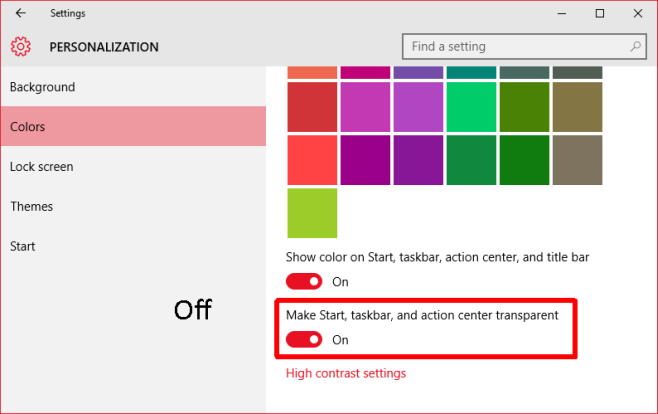
ステップ 2: Cortana/検索バー、または [実行] ボックスに「regedit」と入力して、Windows レジストリを開きます。
ステップ3: HKEY_CURRENT_USER\SOFTWARE\Microsoft\Windows\CurrentVersion\Explorer\Accentに移動します
ステップ4: AccentPaletteキーを選択し、バックアップとしてエクスポートします。キーを選択して「ファイル」>「エクスポート」を選択するとエクスポートできます。
ステップ5:このキーを編集します。4行8列です。まず2行目から始め、5番目、6番目、7番目の値を32に変更します。次に3行目に移動し、最初の3つの値を1Fに変更します。同じ行で、5番目、6番目、7番目の値を0Fに変更します。下のスクリーンショットで、キーの変更前と変更後の値を比較できます。

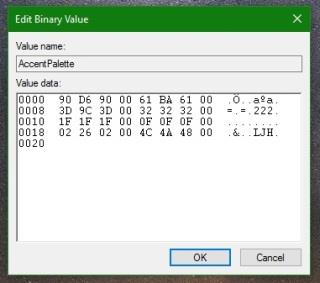
ステップ6:「OK」をクリックし、ログアウトするかWindowsを再起動します。再度ログインすると、タイトルバーが色付きになり、スタートメニュー、タスクバー、アクションセンターが暗く表示されます。
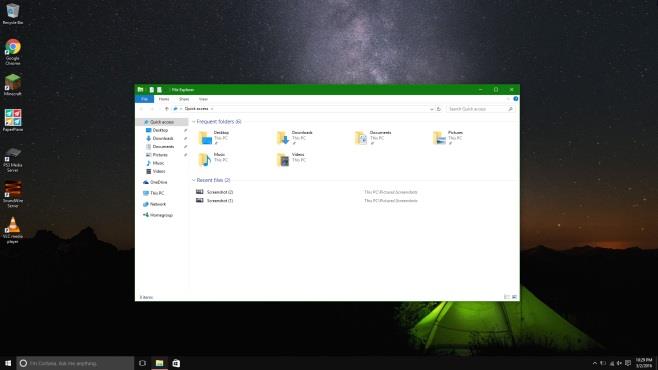
リセットはとても簡単です。設定アプリを開き、「パーソナル設定」グループの「色」タブを開きます。「背景からアクセントカラーを自動的に選ぶ」オプションをオンにすると、変更が元に戻ります。
起床時間に基づいて就寝時間のアラートを受け取る方法
携帯電話からコンピューターの電源をオフにする方法
Windows Updateは基本的にレジストリやDLL、OCX、AXファイルと連携して動作します。これらのファイルが破損した場合、Windows Updateのほとんどの機能は利用できなくなります。
最近、新しいシステム保護スイートがキノコのように登場し、どれも新たなウイルス対策/スパム検出ソリューションを提供し、運が良ければ
Windows 10/11でBluetoothをオンにする方法を学びましょう。Bluetoothデバイスを正しく動作させるには、Bluetoothをオンにする必要があります。ご安心ください、簡単です!
以前、私たちはNitroPDFをレビューしました。これは、PDFの結合や分割などのオプションを使用して、ユーザーが文書をPDFファイルに変換できる優れたPDFリーダーです。
不要な文字が多数含まれた文書やテキストファイルを受け取ったことはありませんか?テキストにはアスタリスク、ハイフン、空白などが大量に含まれていますか?
タスクバーのWindows 7スタートオーブの横にある小さなGoogleの長方形アイコンについて多くの人が尋ねてきたので、ついにこれを公開することにしました。
uTorrentは、トレントをダウンロードするための最も人気のあるデスクトップクライアントです。私のWindows 7では問題なく動作しますが、一部のユーザーは
誰もがコンピューターで作業しているときは頻繁に休憩を取る必要があります。休憩を取らないと、目が飛び出る可能性が高くなります(飛び出るというより、飛び出るという感じです)。







